ご訪問ありがとうございます。
Googleシートマスターのひろしです。
前回

Gmail 複数の署名を切り替える方法
今回は、とっても価値の高い方法をお伝えします。

これを知ることであなたは、
- メールの定型文を簡単に作ることができます。
- 同じようなメールを送る際にとても便利です。

逆に、知らないと
毎度、毎度、同じようなメールを
毎回0から作成することになります。
これは、非常に時間の無駄です。
なので、サクッとマスターして

と答えてあげてください。
では、やっていきましょう。
動画はこちら
定型文(テンプレ)の作成
事前準備
Step1.
Gmailを開く
Step2.
①「歯車」をクリックする
②「すべての設定を表示」をクリックする
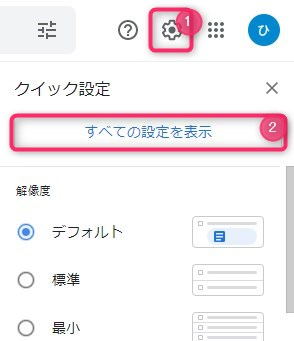
Step3.
①「詳細」をクリックする
②「テンプレート」ー「有効にする」をクリックする
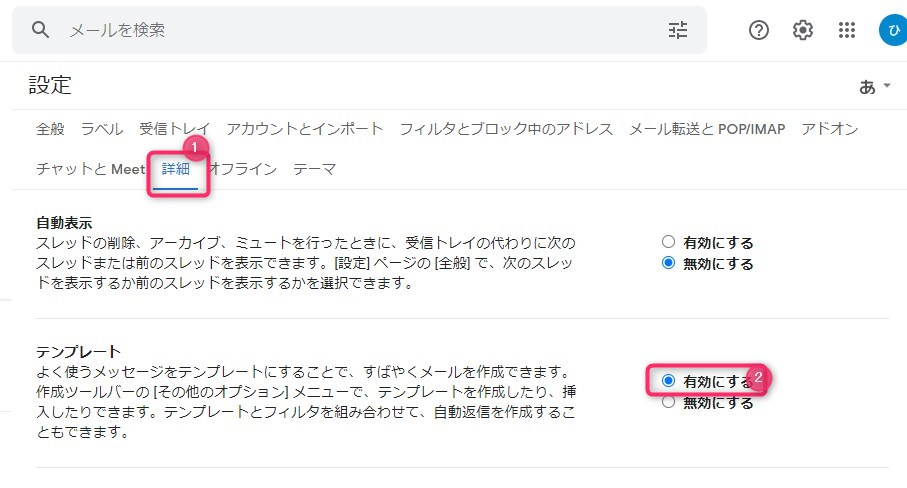
Step4.
①下にスクロールし「変更を保存」をクリックする
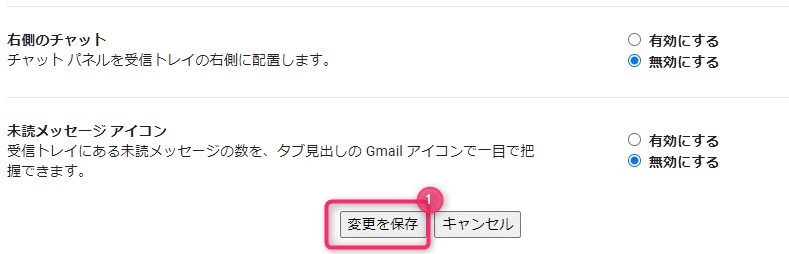
テンプレートの作成方法
Step1.
①「作成」をクリックする
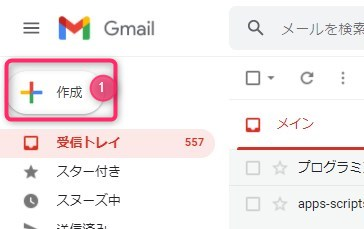
Step2.
テンプレートとなる定型文を入力する

Step3.
①「︙」をクリックする
②「テンプレート」をクリックする
②「下書きをテンプレートとして保存」をクリックする
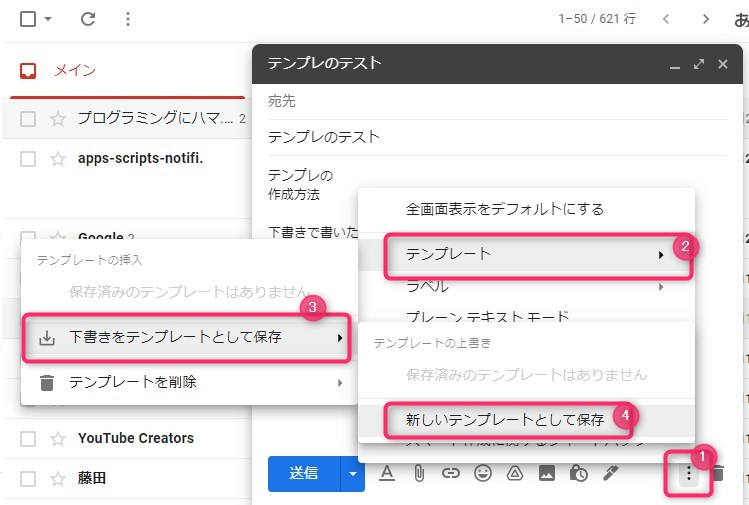
Step4.
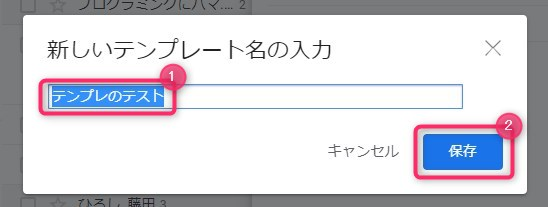
テンプレートの呼び出し方
①「新規メッセージ」の画面で「︙」をクリックする
②「テンプレート」をクリックする
③作成済みのテンプレをクリックする
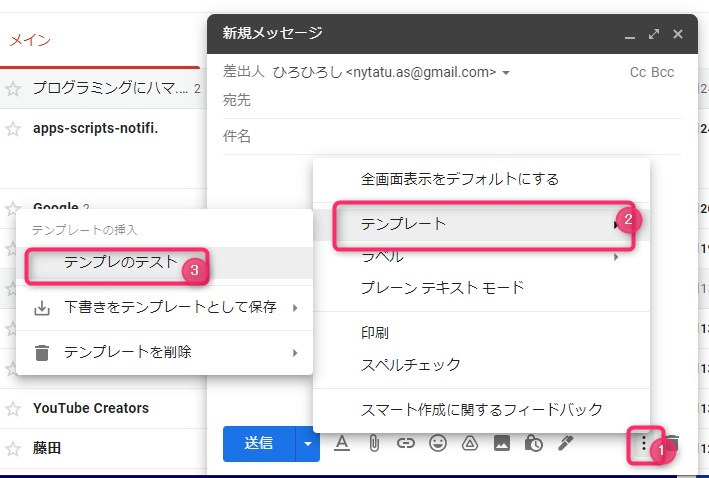
じゃ~ん
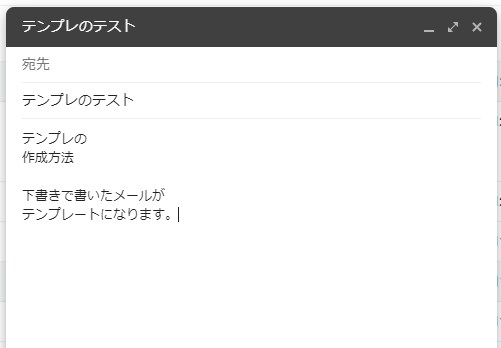
テンプレートの変更方法
Step1.
変更するテンプレを開き、変更する。
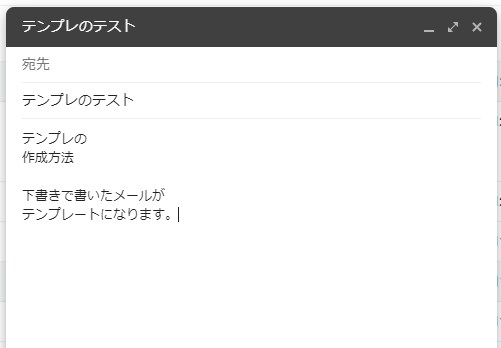
Step2.
上書きで保存する
最後までご覧いただきありがとうございます。
つぎはこちら

Gmailの定形文をスプレッドシートから送信先を付加して開く方法





















コメント